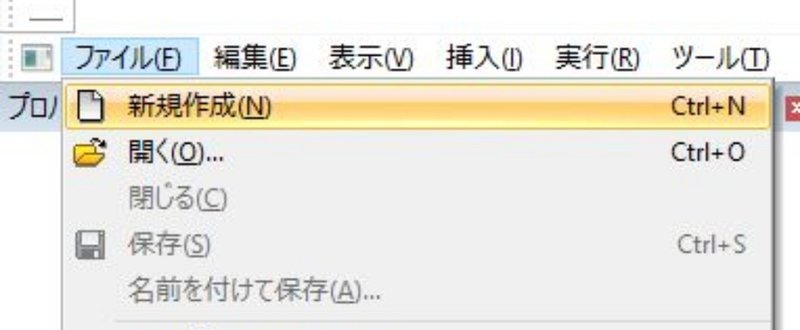
ゲームプログラミング経験ほぼ皆無の素人が、1か月で弾幕シューティングゲームを作成するまで(作成編1)
アクションゲームツクールMVだって~?
どうも,こんにちは。ぽりたんQです。
前回の記事から数日ですが、あのKADOKAWAからアクションゲームツクールMVなるものが出るらしいです。
その昔,アクションゲームツクールが出ていたそうですが,あんまり評判はよろしくなかった模様・・・
どうなるのでしょうか,もしインディゲームクリエイターより使い勝手がよかったら・・・?(戦々恐々)
というわけで,インディゲームクリエイターでの作成編その1(自機編)です。
この記事を読めば,キャラクターをマリオ・・・ではなく,初代ゼルダの伝説のリンクのように移動させることができます。
動かすだけなら何のコードを打つ必要もありません。
普通のゲームエディターなら,
→のカーソルキーを押したとき,キャラクターの現在のX座標の数値を+1する。
←のカーソルキーを押したとき,キャラクターの現在のX座標の数値を-1する。
↑のカーソルキーを押したとき,キャラクターの現在のY座標の数値を-1する。
↓のカーソルキーを押したとき,キャラクターの現在のY座標の数値を+1する。
最低限こんな感じの記述が必要になります。(イメージです。)
が,しかし・・・インディゲームクリエイターなら,こんな記述一切必要なし!
みなさんインディゲームクリエイターの試用版でも大丈夫なので、ダウンロード、インストールはできたでしょうか?してないかたはこちらからどうぞ。
新規でプロジェクトを作成してみましょう!
左上のファイル→新規→新規プロジェクト

すると,こんな画面が開くと思います。

これだとオブジェクトもイベントも何もありません。
F8を押すとビルドして実行できます。(白い画面が写るだけです。)
ここまでは大丈夫ですかね?
次に右のワークスペースツールバー→フレーム1を右クリック→フレームエディタを選択します。

次に白い画面のどこでもいいので右クリック→オブジェクトを挿入をクリックします。

すると,挿入できるオブジェクトがずらっと並びます。

今回使うのは,アクティブオブジェクトです。
検索窓にアクティブといれると見つかると思いますので選択しOKを押します。

アクティブオブジェクトは基本のオブジェクトで,汎用性が高く,これだけでいろいろできると思います。
カーソルが十字になると思うので白い画面でクリックします。

挿入はできましたか?おそらくエヴァの使途ラミエルのような緑色のひし形のオブジェクトが挿入されたと思います。
これがアクティブオブジェクトになります。
右にアクティブオブジェクトの名前「アクティブ」が表示されているので名前を変えてみましょう。右クリック→名前を変更

とりあえず自機としました。(何でもいいです。)
次にアクティブオブジェクトを右クリックして「プロパティ」を選択します。
デフォルトなら左側にプロパティが表示されるはずです。
メニューが6つほどあります。その中の人間のアイコンをクリックし動作を選択しましょう。

デフォルトは静止となっていますが,8方向移動を選択します。パラメーターが表示されますがそのままでいいです。

これで設定はおしまいです。簡単でしたね。
F8を押してカーソルキーを押してみましょう。すると・・・

うごいた!
なんとカーソルキーで自機が動かせます。ここまで何一つコードを書いていません。
動くけどこんな四角いの動かしても面白くないよ,という人はオブジェクトをダブルクリック!

するとペイント画面が開くので,ここでお絵かきが可能です。
最低限の機能はそろっているので,簡単なドット絵をかくなら不自由しないと思います。
もう絵はあるよ!とかほかのソフトで描いた方が効率がいいという方は,左上のフォルダアイコンからグラフィックファイルを読み込めます。
透過にも対応しているので安心です。取り込む際は取り込む前に左上のクリアボタンでクリアしてから読み込むといいでしょう。
移動する方向で絵を変えたい!という場合は左下の方向の中の→の場所の上下左右の□をクリックすると
対応した方向で向きを変えることができます。(デフォルトは→のみになっています。)
また,歩くアニメーションをさせたい場合は下のフレームからアニメーションを設定できます。

また,2Dのマリオのような感じでとりあえず矢印で左右移動だけさせたい場合は,プロパティから移動できる方向を減らしましょう。(デフォルトはもちろん8方向です。)
また,プロパティで移動速度なども変化できますので,いじってみると楽しいと思います。
ジャンプをさせたい!とかWASDキーで動かしたい!とかマウスで移動させたい!
場合などデフォルトの8方向移動では対応できないときはたくさんあります。
そのような時は冒頭のようなコードを書かないといけません。
(しかしそれでもインディゲームクリエイターは命令がビジュアルのような感じでわかりやすいのでそんなに苦労しないと思います。)
とりあえず,この記事はシューティングゲームを作るので,デフォルトの8方向移動だけでもぜんぜん大丈夫です。(実際に作成したゲームもこの8方向移動でパラメータを少し変えただけでほぼそのまま使っています。)
以上 作成編その1でした。まだほとんど進んでいない気がしますが・・・。
しかしオブジェクトの挿入,プロパティなどの設定は基本ですので,このツールを使う際は必須のスキルです。
次はこの自機から弾を発射して,敵を倒すまで行きたいところですね。
次の記事できました!↓です。
この記事が気に入ったらサポートをしてみませんか?
